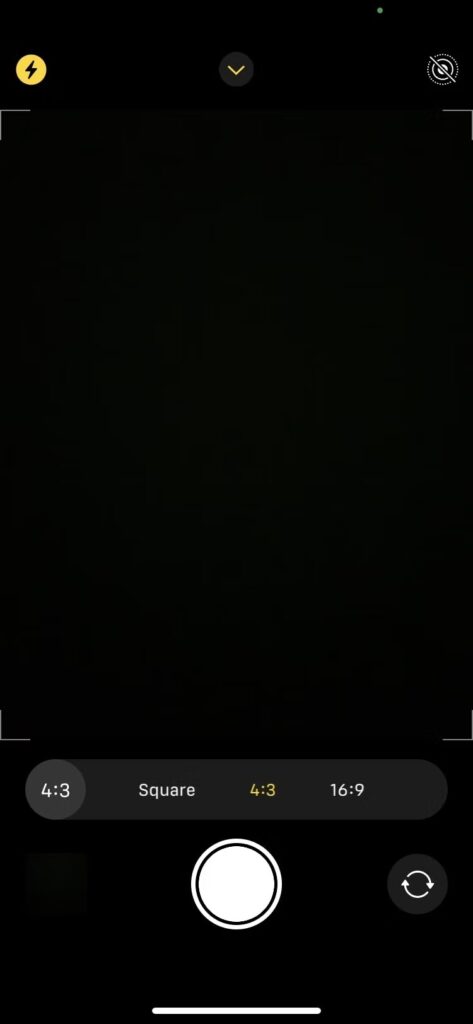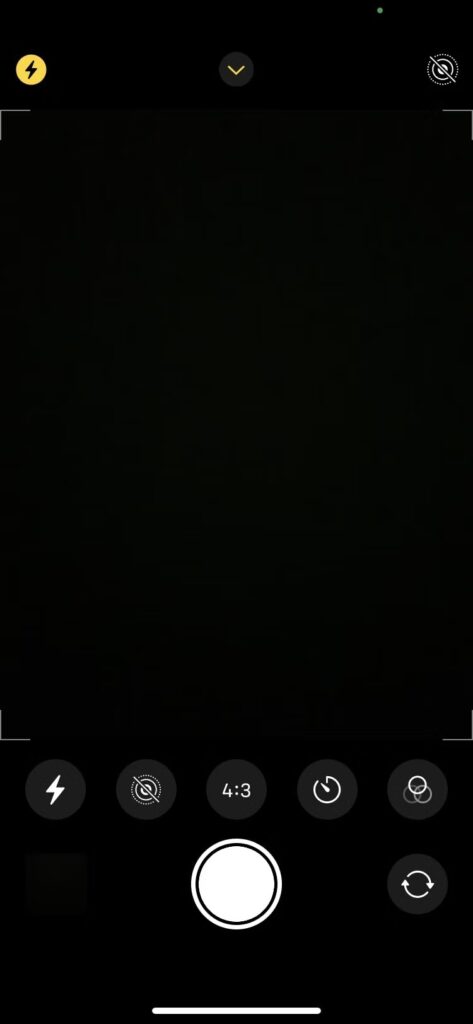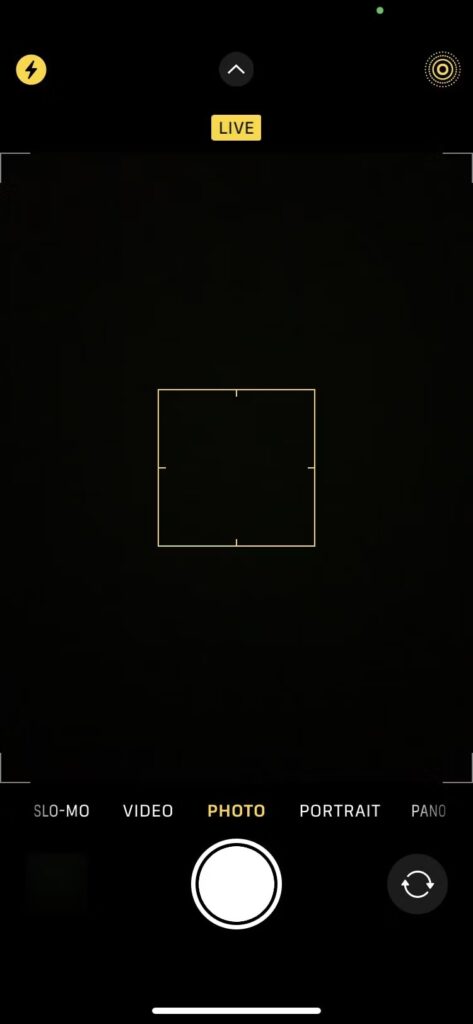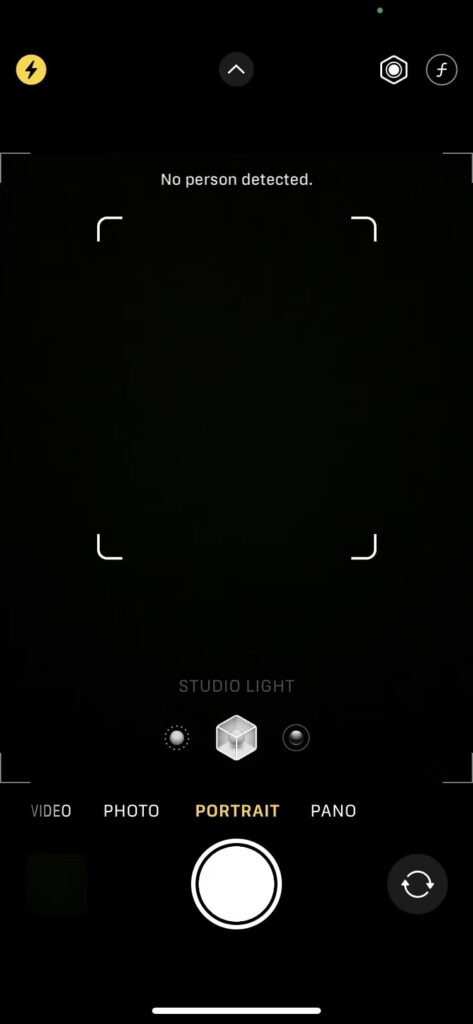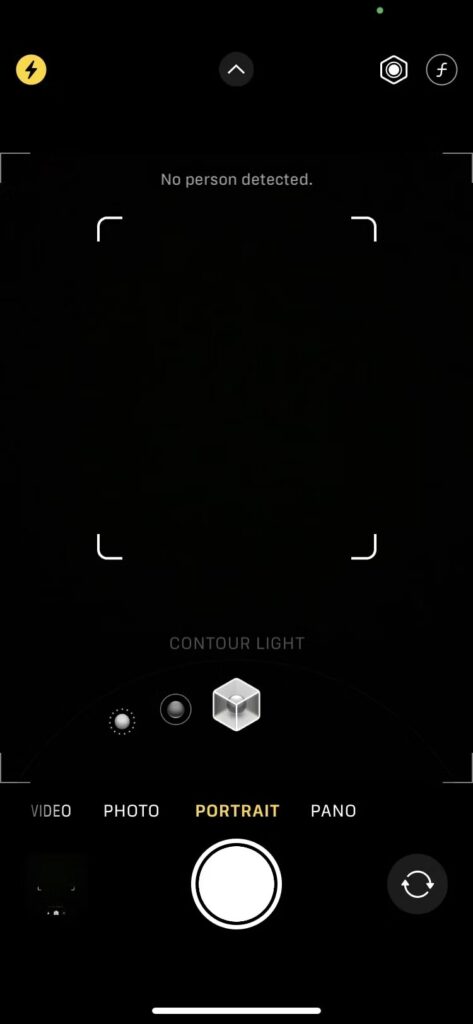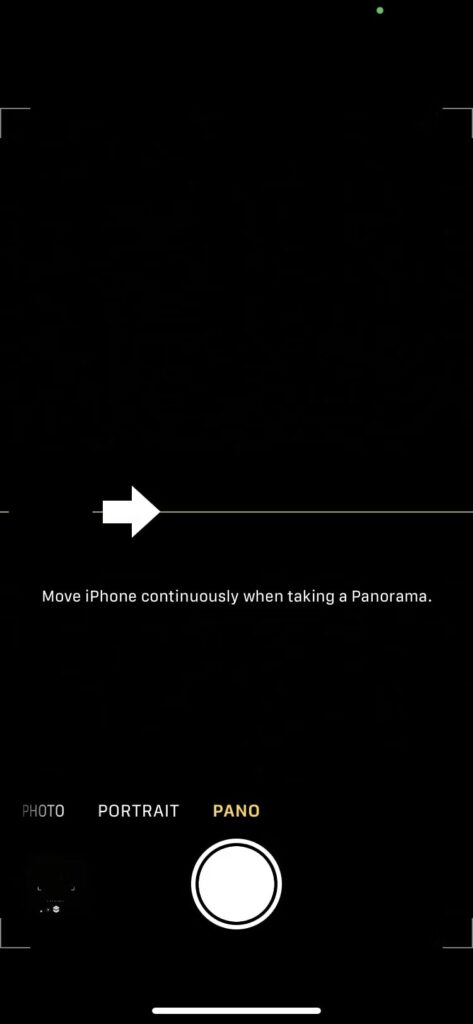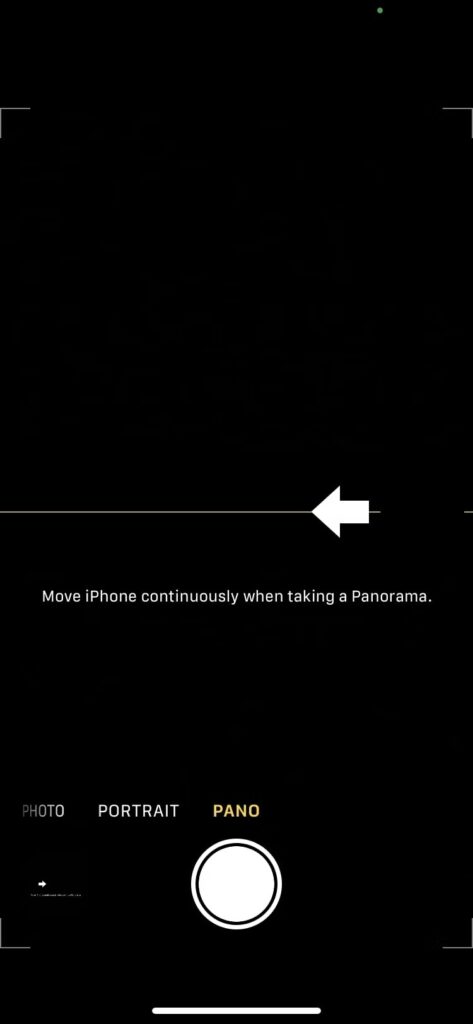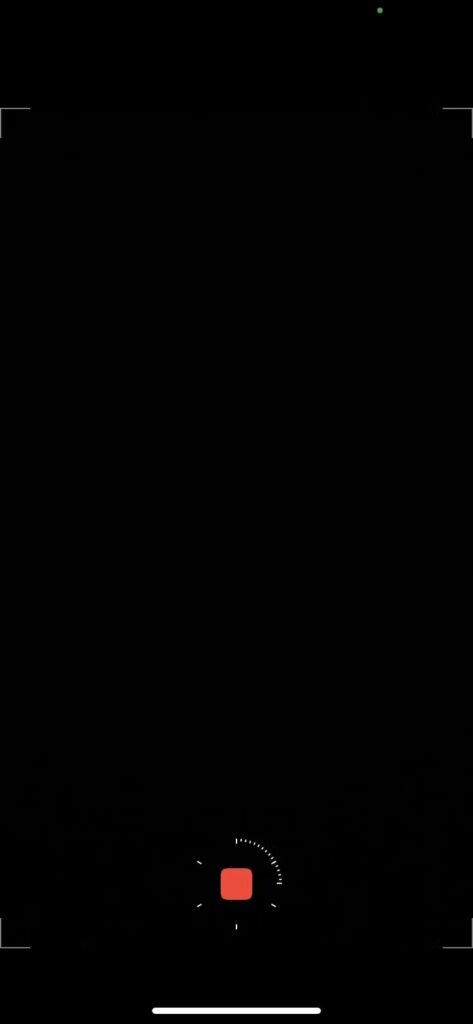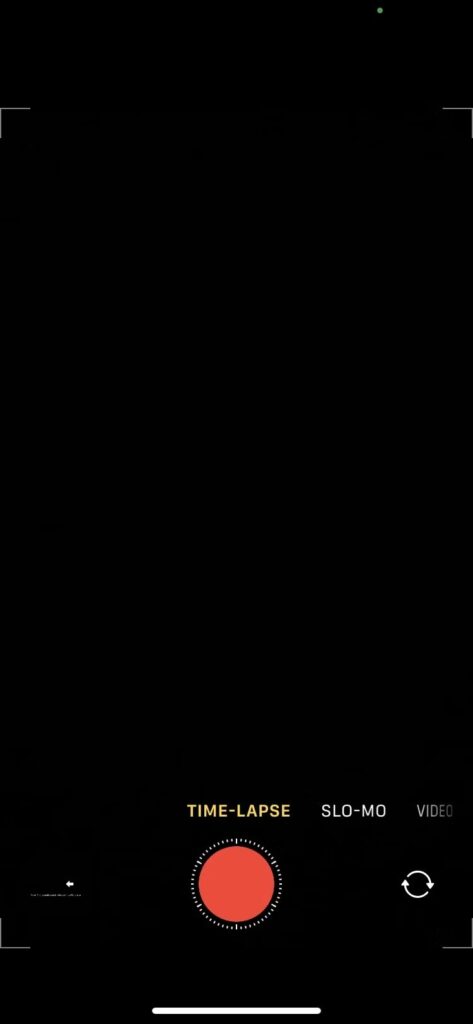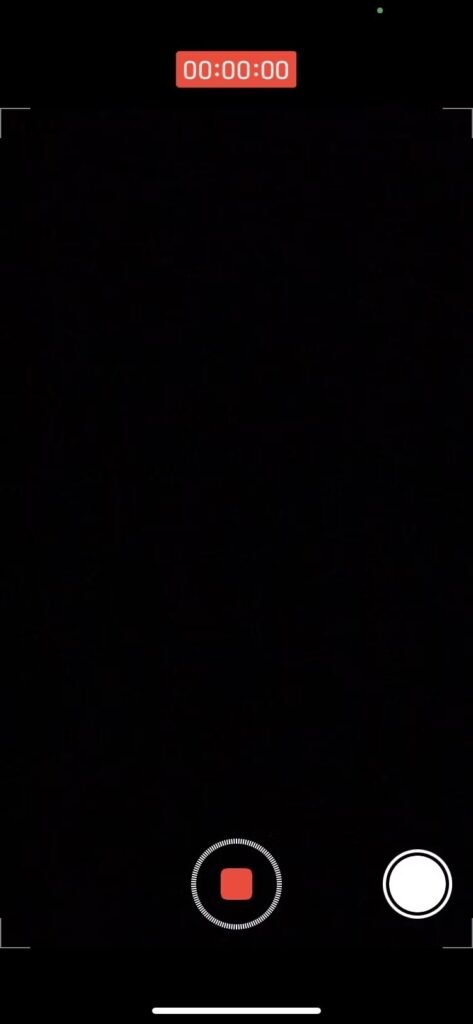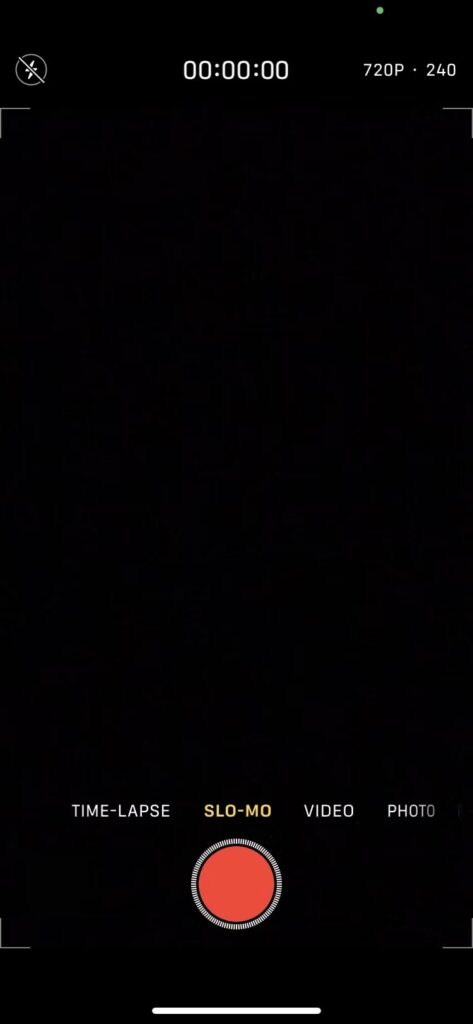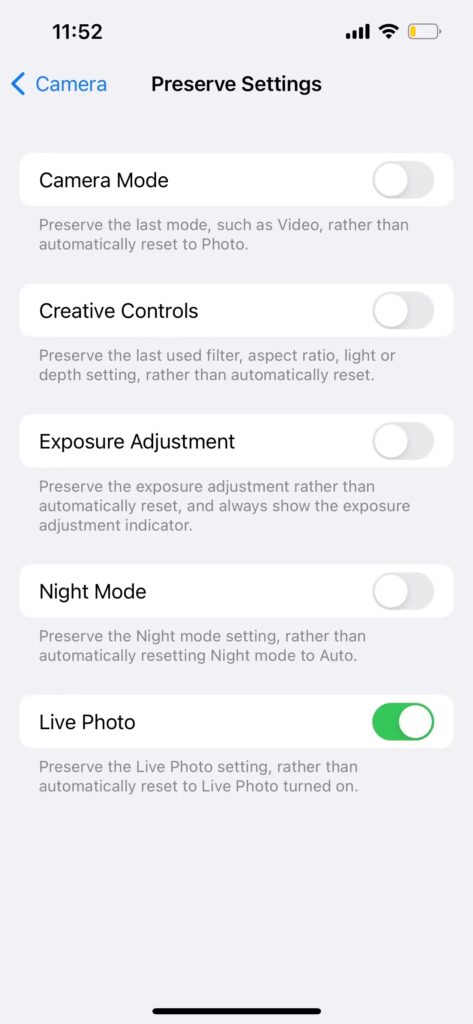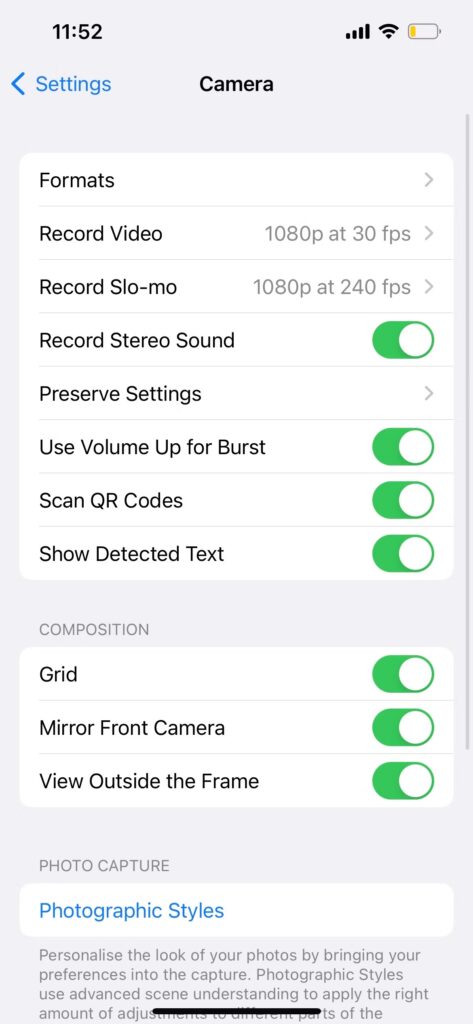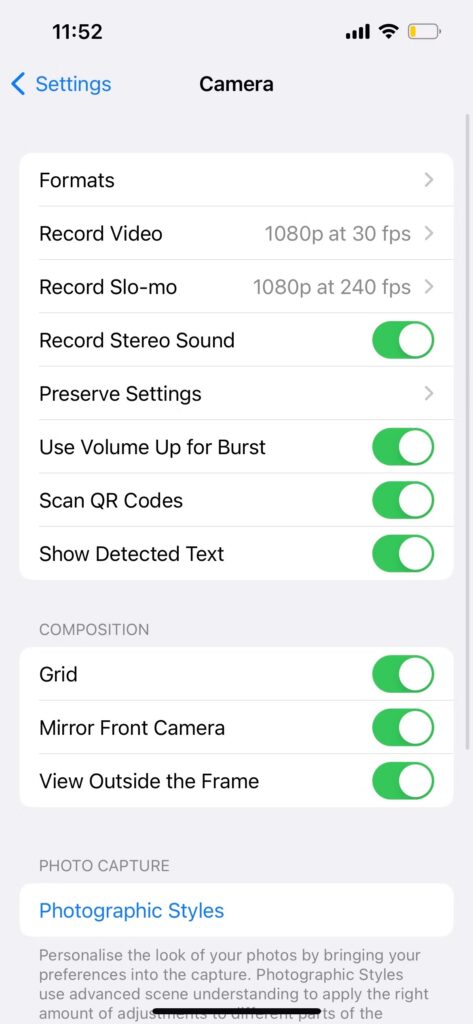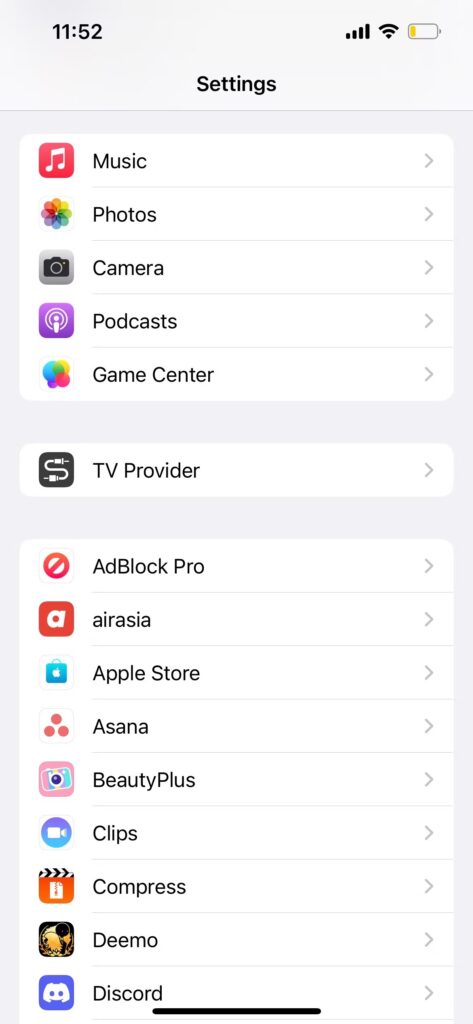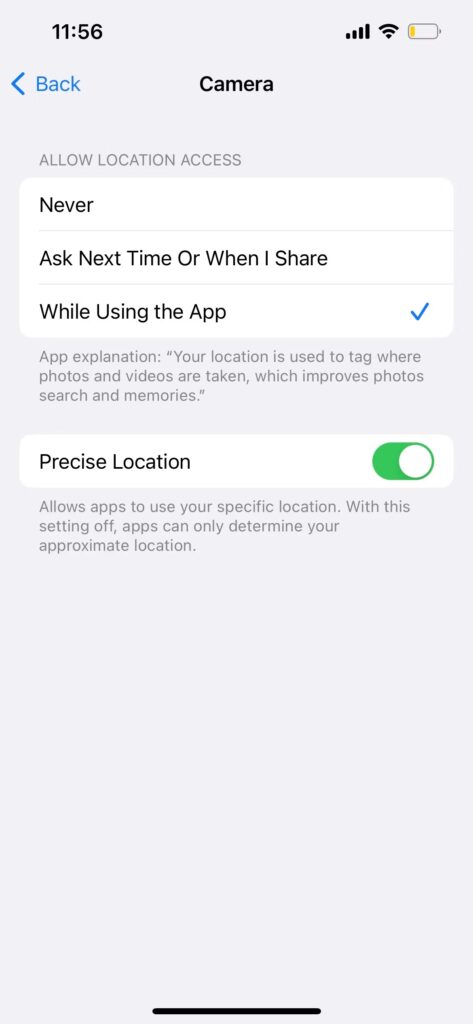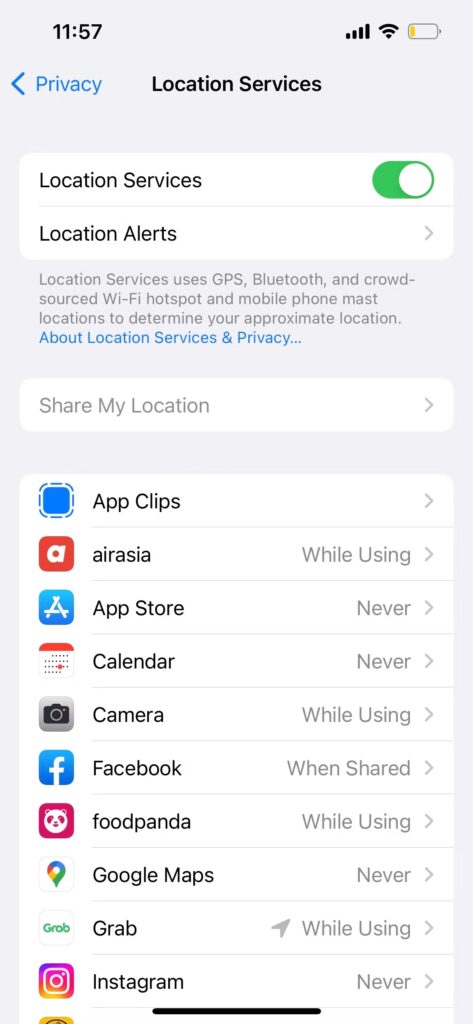تنظیمات دوربین گوشی آیفون: هر آنچه باید درباره تنظیمات این گوشی بدانید!
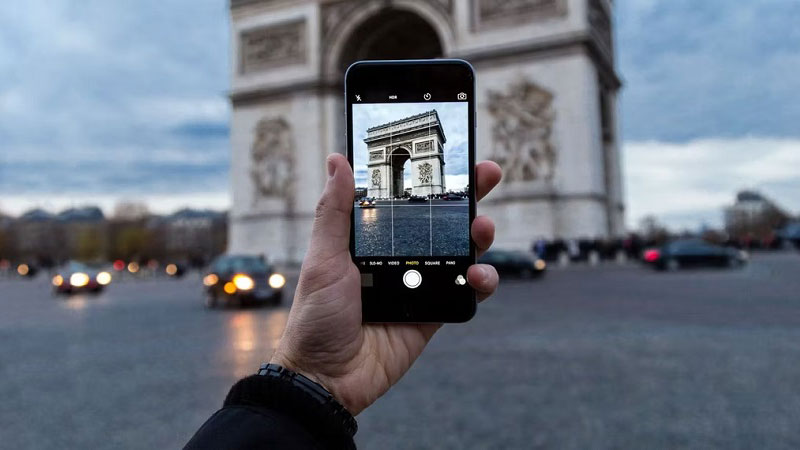
باید اعتراف کنیم گوشیهای آیفون در زمینه تصویربرداری توانستهاند نظر کاربران زیادی را به خود جلب کنند. کاربران گوشیهای آیفون یا سایر افرادی که گوشیهای اندروید دارند، بر این باورند که آیفون در زمینه تصویربرداری توانسته عملکرد بهتری از خود نشان دهد و به همین علت در سال، شاهد کوچ تعداد زیادی از کاربران اندروید به پلتفرم iOS هستیم، اما آیا کاربران آیفون به خوبی با قابلیتها و تنظیمات دوربین آیفون آشنایی دارند؟ در این مقاله قصد داریم با آموزش تنظیمات دوربین آیفون در کنار شما باشیم. با ما همراه باشید.
تنظیمات Photo در دوربین آیفون
یکی از عناصر و قابلیتهای دوربین آیفون برای کاربران، بخش Photo است که به صورت پیشفرض در دسترس قرار دارد. زمانی که دوربین آیفون را بازگشایی کنید، این گزینه را برای تصویربرداری مشاهده خواهید کرد. کلیه تصاویری که با دوربین آیفون ثبت میکنید، با همین بخش Photo به ثبت رسیدهاند. در این میان، ترفندهای زیادی وجود دارد که ممکن است از آنها خبر نداشته باشید. پیش از عکسبرداری میتوانید نسبت دوربین را تغییر دهید. برای انجام این کار باید مراحل زیر را به ترتیب دنبال کنید:
- ابتدا باید روی پیکان موجود در قسمت بالای صفحه ضربه بزنید.
- آیکونی را که نشاندهنده ۴:۳ یا همان نسبت ابعاد پیشفرض است، انتخاب کنید.
- در ادامه باید هر یک از نسبتهای ابعاد مورد نظرتان که قصد دارید از آن برای تصویربرداری استفاده کنید، انتخاب نمایید.
حالت دوربین (Photo) فقط برای ثبت تصویر معمولی نیست. شما میتوانید در حالت عکس آیفون با ضربه زدن و نگه داشتن کلید شاتر، فیلمبرداری کنید. انگشت خود را به سمت قفل بلغزانید تا بعد از بلند کردن انگشت خود بتوانید به ضبط فیلم ادامه دهید.
تنظیمات Live Photos دوربین آیفون
حالت تصویربرداری زنده در میان کاربران آیفون به یکی از بهترین حالتهای عکسبرداری تبدیل شده است. این قابلیت به شما اجازه میدهد ۱٫۵ ثانیه قبل و بعد از ثبت تصویر را در اختیار داشته باشید. قابلیت Live Photos، راهکاری بدون دردسر برای زنده کردن کتابخانه عکس شما ارائه میکند. شما میتوانید تصاویر زنده را همانند عکسهای معمولی ویرایش کنید. همچنین امکان تبدیل تصاویر زنده به GIF یا عکسهای ثابت وجود دارد و حتی قابلیت استفاده از آنها به عنوان تصویر زمینه هم دور از دسترس نیست. شما میتوانید قابلیت Live Photos را با یک ضربه سریع در حالت تصویربرداری فعالسازی کنید. این مراحل برای ثبت تصاویر زنده است:
- برای اطمینان از قرار گرفتن در حالت تصویربرداری، روی Photo ضربه بزنید.
- روی نماد با چندین دایره و اسلاید مورب روی آن ضربه بزنید. در ادامه متوجه خواهید شد که نماد زرد رنگ شده و یک پنجره با مضمون لایو در بالای صفحه نمایش ظاهر میشود که نشاندهنده روشن شدن حالت Live Photo است.
- روی شاتر ضربه بزنید تا بتوانید یک تصویر زنده ثبت کنید؛ این کار دقیقا مشابه تصویربرداری معمولی است.
در صورتی که دایرههای متحدالمرکز به رنگ زرد باشند، به این معناست که قابلیت تصاویر زنده از قبل فعال شده و نیازی نیست فعالسازی مجدد را انجام دهید.
تنظیمات Video در دوربین آیفون
زمانی که برای گرفتن عکس وارد حالت ویدیو شوید، خواهید دید که شاتر سفید معمولی به رنگ قرمز تغییر پیدا میکند. برای شروع ضبط ویدیو، روی شاتر ضربه بزنید. همین کار را تکرار کنید تا ضبط متوقف شود. با همان روشی که در حالت دوربین فیلمبرداری انجام میدهید، میتوانید در حالت فیلمبرداری هم عکسبرداری کنید. زمانی که فیلمبرداری شروع شود، یک کلید شاتر سفید رنگ ظاهر خواهد شد. شما میتوانید با ضربه زدن روی آن، تصویربرداری را انجام دهید.
شما میتوانید انتخاب کنید قصد دارید ویدیو را با چه کیفیتی ضبط و ذخیرهسازی کنید. گوشه سمت راست قسمت بالای صفحه نمایش، خواهید دید که HD30 به صورت پیشفرض نمایش داده میشود. برای جابهجایی میان HD و ۴K، روی HD ضربه زده و روی عدد کنار آن برای تغییر از ۳۰ به ۶۰ فریم بر ثانیه ضربه بزنید. سری آیفون ۱۳ دارای حالت سینمایی برای گرفتن ویدیوهای باکیفیت بوده که رقیب قابلیت فیلمبرداری معمولی شناخته میشوند.
تنظیمات Portrait در دوربین آیفون
برای استفاده از حالت پرتره باید انگشت خود را در حالت پیشفرض به سمت راست کشیده و دوربین خود را روی سوژه فوکوس کنید. شما متوجه خواهید شد که در حالت فوکوس روی سوژه، وضوح بیشتر است، اما پسزمینه تار خواهد شد؛ این حالت به عنوان اثر عمق میدان شناخته میشود.
حالت پرتره فقط زمانی کار میکند که سوژه شما در فاصله مناسب از دوربین قرار داشته باشد. در صورتی که سوژه در فوکوس قرار نداشته باشد، یک مربع سفید ظاهر شده و به شما گفته میشود نزدیکتر یا دورتر شوید. پس از انجام کار، یک مربع زرد رنگ نمایش داده شده که نشان میدهد هم اکنون میتواند عکس پرتره را ثبت کنید. این حالت برای آیفون ۷ پلاس، آیفون ۸ پلاس، سری آیفون ایکس و تمام آیفونهایی که پس از آن عرضه میشوند، در دسترس قرار دارد.
تنظیمات Pano در دوربین آیفون
Pano مخفف عبارت پانوراما (Panorama) بوده که به عنوان یک تصویر با زاویه باز تعریف میشود. فلسفه عکس پانوراما، گرفتن چندین عکس و ادغام آنها با یکدیگر بوده که در نهایت، یک تصویر خاص را به کاربران هدیه میکند. زمانی که حالت پانوراما را بازگشایی کنید، نواری با یک خط زرد و یک فلش در وسط صفحه خود خواهید دید. شما باید روی شاتر ضربه زده و به آرامی بچرخانید تا خط را دنبال کرده و پانورامای عالی را ثبت کنید. آیفون دستورالعملهایی را به شما میدهد که سرعت خود را کاهش دهید.
در حالت پیشفرض، فلش در سمت چپ بوده و به سمت راست حرکت میکند. برای تغییر جهت باید روی فلش ضربه بزنید. حالت پانوراما بیشتر هنگام مسافرت استفاده میشود تا حد امکان بتوانید تصویربرداری منحصربهفردی از منظره انجام دهید.
تنظیمات Time-Lapse دوربین آیفون
این حالت دوربین نسخههای سریعتری از ویدیوهایی که در آیفون خود ضبط میکنید، ایجاد خواهد کرد. انگشت خود را به سمت چپ کشیده تا به حالت Time-Lapse بروید و روی شاتر قرمز کلیک کرده تا کار ضبط شروع شود. مدت زمان ویدیو ممکن است ۳۰ دقیقه یا بیشتر باشد، اما حالت تایم لپس، آن را سرعت بخشیده و ویدیویی با طول سی ثانیه ایجاد خواهد کرد. متأسفانه اپل به شما این اجازه را نخواهد داد که زمان تایم لپس خود را افزایش یا کاهش دهید.
بیشتر بخوانید: تنظیمات دوربین گوشی سامسونگ
تنظیمات Slow Motion دوربین آیفون
تایم لپس سرعت ویدیو را افزایش میدهد و در نقطه مقابل آن اسلوموشن قرار دارد که عملکرد معکوس را ارائه خواهد کرد. برای شروع و متوقف کردن ضبط ویدیو باید روی شاتر ضربه بزنید، سپس آن را در Photo Library پخش کرده تا نسخه اسلوموشن را مشاهده کنید. چند گزینه برای سرعت ویدیو اسلوموشن وجود دارد، اما آنها برای تمام مدلهای آیفون در دسترس قرار ندارند. برای تغییر سرعت، باید روی گوشه سمت راست قسمت بالا ضربه بزنید تا نرخ فریم را تغییر دهید؛ هر اندازه این عدد بیشتر باشد، ویدیو شما کندتر خواهد شد.
تنظیم دوربین سلفی ایفون
اگر فکر میکنید گرفتن یک سلفی خوب با آیفون فقط به فشردن دکمه شاتر محدود میشود، وقت آن رسیده که با امکانات پنهان و حرفهای تنظیمات دوربین ایفون ۱۳پرومکس و مدلهای دیگر آن آشنا شوید. برای تنظیم دوربین آیفون تصویری و گرفتن سلفی خوش نقش و نگار به مسیر زیر را پیش بگیرید:
- اپلیکیشن دوربین را باز کنید.
- روی آیکون 🔄 تغییر دوربین بزنید تا به دوربین جلویی (سلفی) سوئیچ کنید.
- یکی از حالتهای Photo (عکس) یا Portrait (پرتره) را انتخاب کنید.
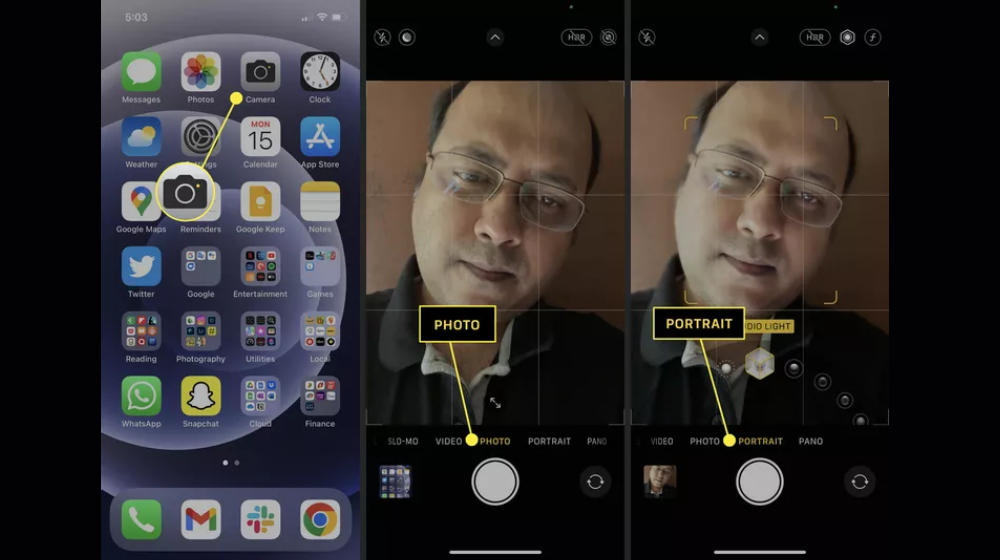
- در حالت پرتره، پسزمینه تار میشود تا تمرکز روی چهره شما باشد.
- در حالت عکس، با زدن روی فلش سفید دوطرفه میتوانید زاویه دید را تغییر دهید.
- چهره خود را تنظیم کنید و با لمس دکمه شاتر یا فشردن دکمه ولوم سلفی بگیرید.
- تصویر شما در اپلیکیشن Photos ذخیره میشود.
در ادامه آموزش، برای فعالسازی خطوط شبکه برای ترکیببندی بهتر در عکاسی با آیفون، از مسیر Settings > Camera > Composition > Grid بروید و با رعایت قانون یکسوم خطوط گرید را فعال کنید.
فعالسازی حالت آینهای (Mirror) در دوربین سلفی آیفون
در ادامه راهنمای تنظیم نوردهی و فوکوس در دوربین آیفون اگر میخواهید سلفیهایی دقیقا مشابه تصویری که در پیشنمایش دوربین میبینید ثبت شود، به مسیر
Settings > Camera > Mirror Front Camera بروید و گزینه Mirror Front Camera را فعال کنید.
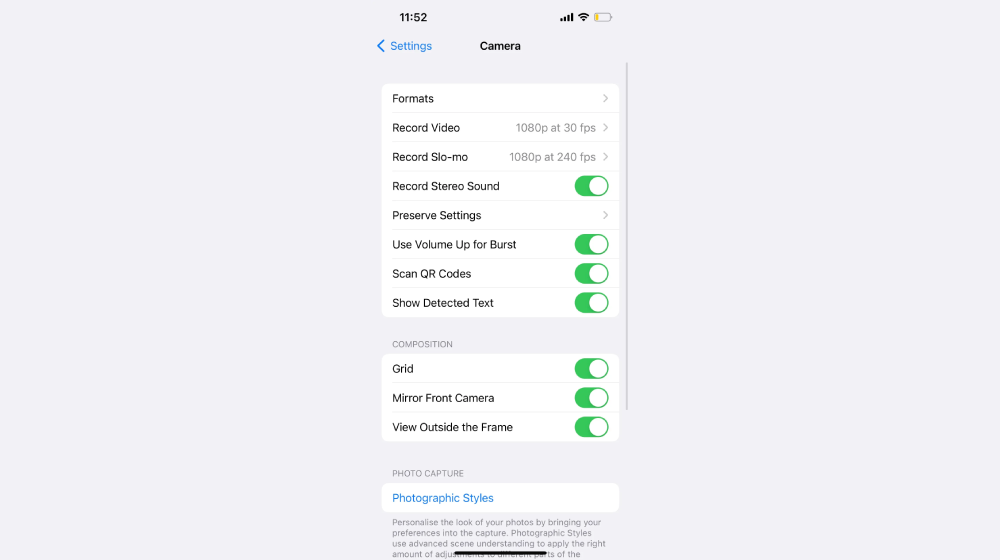
چگونه دوربین ایفون را از حالت اینه خارج کنیم؟
در تنظیمات نسخه ۱۴ به بالا در آیفون مانند تنظیمات دوربین ایفون ۱۴پرومکس وقتی با دوربین جلو (سلفی) آیفون عکس میگیرید، پیشنمایشی خواهید دید که مثل نگاه کردن به آینه است؛ برای مثال اگر دست راستتان را بالا ببرید، در تصویر سمت چپ دیده می شود. در پاسخ به این سوال که چرا عکس سلفی برعکس می شود در ایفون؟ باید بگوییم در نسخه جدید iOS، اپل قابلیتی اضافه کرده تا عکس نهایی هم دقیقا مثل پیشنمایش ثبت شود(Mirror Front Camera). این قابلیت باعث میشود عکس نهایی برعکس واقعیت باشد.
برای حل مشکل قرینه شدن عکس سلفی در ایفون میتوانید به راحتی این قابلیت را غیرفعال کنید. با غیرفعال کردن حالت آینهای در دوربین سلفی آیفون عکس ها دقیقا همانطور ثبت خواهند شد که دیگران شما را می بیننند. برای خاموش کردن حالت Mirror در دوربین سلفی آیفون، مراحل زیر رو طی کن:
- وارد تنظیمات (Settings) شوید.
- به بخش Camera (دوربین) بروید.
- گزینه Mirror Front Camera (آینهای کردن دوربین جلو) رو پیدا کنید.
- این گزینه را خاموش (Off) کنید.
البته خبر خوب اینکه در تنظیمات دوربین ایفون ۱۳ و تنظیمات دوربین ایفون ۱۳پرومکس و پایینتر چنین قابلیتی را نخواهید دید.
چگونه كيفيت دوربين آيفون را بالا ببريم؟
تا این بخش سعی شد مهمترین تنظیمات دوربین گوشی آیفون را به شما معرفی کنیم، اما آیا با تنظیمات کلی دوربین موبایل آشنا هستید؟ شما میتوانید با رعایت و در نظر گرفتن نکات مهم هنگام تصویربرداری، عکسهای حرفهای را ثبت و ضبط کنید. عکسبرداری و دنیای تصویر از جذابیت زیادی برخوردار است و بسیاری از کاربران تلاش میکنند در این زمینه بهترین عملکرد را داشته باشند، اما اگر اصول و نکات مهم تصویربرداری رعایت نشود، نتیجه موردنظر به دست نخواهد آمد. در ادامه شما را با مهمترین نکات تصویربرداری آشنا خواهیم کرد تا بتوانید به نتیجه دلخواه خود دست پیدا کنید.
۱٫ تنظیمات سفارشی را ذخیره کنید
آیا حالت دوربین مورد علاقه یا فیلتر سفارشی دارید؟ اگر اینطور است، واقعا برایتان سخت خواهد بود که هر بار برنامه دوربین را بازگشایی کرده و مجبور شوید آن را مجددا انتخاب کنید. زمانی که دوربین خود را راهاندازی کردید، ممکن است سوژه یا لحظهای که قصد عکسبرداری دارید از جلوی چشمان شما رد شود و دیگر فرصت کافی برای ثبت عکس وجود نداشته باشد.
تنها راهحل این مشکل، حفظ کردن تنظیمات دوربین آیفون است. برای تنظیم، باید وارد تنظیمات (Settings) شوید و از بخش دوربین (Camera)، گزینه Preserve Settings را انتخاب کنید. چندین گزینه برای انتخاب در دسترس قرار دارد که شامل حالت دوربین، کنترلهای خلاقانه، تنظیم نوردهی، حالت شب و عکس زنده است. بسته به مدل آیفون ممکن است گزینهها کمی تفاوت داشته باشند، اما اپل توضیحات مختصری در پایین آنها ارائه کرده است.
۲٫ خطوط شبکه را فعال کنید
بیشتر افرادی که از هنر تصویربرداری لذت میبرند، با قانون یک سوم در عکاسی آشنا هستند. این مورد را باید یکی از قوانین ضروری هنگام تصویربرداری معرفی کرد. در این قانون، باید سوژه تصویر را در یکی از چهار تقاطع خطوط روی یک شبکه ۳×۳ قرار دهید.
با این حال برای استفاده حداکثری از این قانون، باید شبکه روی صفحه را در تنظیمات دوربین آیفون فعالسازی کرده تا بتوانید چهار تقاطع را مشاهده کنید. خطوط شبکه برای سایر مسائل مربوط به ترکیب، همانند حفظ سطح افق یا اطمینان از اینکه دیوارها و ساختمانها ۹۰ درجه هستند، مفید است. برای روشن کردن این خطوط شبکه باید وارد تنظیمات شوید و از Camera، Grid را انتخاب کنید و کلید مربوط به فعالسازی آن را فعال نمایید.
۳٫ تنظیمات دوربین آیفون به حالت پشت سر هم
آیا تا کنون تلاش کردهاید از یک شیء با حرکت سریع با گوشی آیفون خود تصویربرداری کنید؟ معمولا قبل از اینکه گوشی شما بتواند تصویر را پردازش کند، شی موردنظر از جلوی شما عبور کرده است. حتی اگر موفق به ثبت تصویر شوید، احتمالا با یک عکس تار مواجه خواهید بود.
راهحل این مشکل، استفاده از حالت Burst است؛ این قابلیت باعث میشود یک سری تصاویر با سرعت شات بالا ثبت شود که در نهایت انتخابی کلی از تصاویر را در اختیارتان قرار میدهد؛ شما میتوانید یکی از تصاویر را که ظاهر جذاب دارد، انتخاب کنید و سایر تصاویر را حذف نمایید.
برای استفاده از حالت Burst، باید از Settings وارد بخش Camera شوید و گزینه Use Volume Up for Burst را انتخاب کنید. سپس هنگام تصویربرداری، انگشت خود را روی کلید افزایش صدا فشار دهید. حالت پشت سر هم میتواند تصاویر زیادی را ثبت کند تا زمانی که انگشت خود را رها کنید.
۴٫ تنظیمات دوربین آیفون با فعالسازی Live Photo
زمانی که قصد تصویربرداری را داشته باشید، میتوانید از تصویربرداری زنده (Live Photo) برای انجام کار استفاده کنید. در برنامه دوربین آیفون، باید به سادگی روی نماد دایرهای Live Photo موجود در سمت راست قسمت بالای صفحه ضربه بزنید.
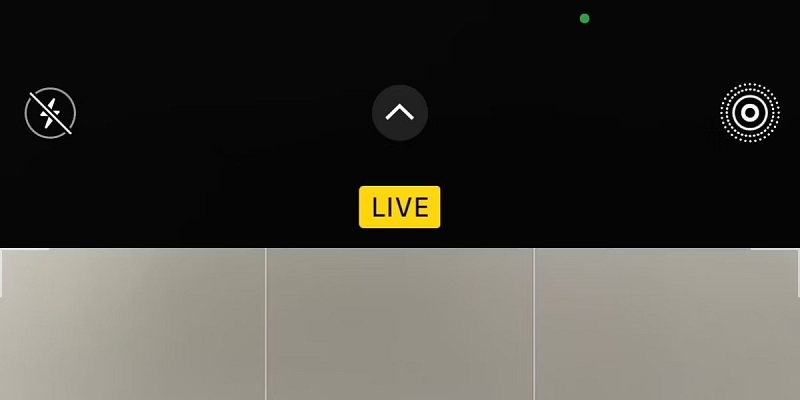
تصویربرداری زنده آیفون، میتواند ۱٫۵ ثانیه قبل و بعد از گرفتن عکس را نمایش دهد. در این صورت، شما میتوانید عکس زنده خود را به یک تصویر ساده تبدیل کنید.
۵٫ فوکوس و نوردهی را قفل کنید
در صورتی که قصد دارید مهارتهای تصویربرداری خود را بهبود بخشید، باید فوکوس و نوردهی را بررسی کنید. غیر ممکن است به صورت مداوم عکسهای حرفهای بگیرید، بدون اینکه درک درستی از این کار داشته باشید. عدم یادگیری تنظیمات ضروری دوربین آیفون، میتواند ارزش دوربین دستگاه را با کارهای غیرحرفهای کاهش دهد.
به زبان ساده، نوردهی به میزان نوری گفته میشود که به سنسور تصویر الکترونیکی گوشی برسد، درحالی که فوکوس و وضوح تصویر را تعیین میکند. در دوربین آیفون خود میتوانید هر دو مقدار را به صورت دستی قفل کنید؛ این بدان معنا است که میتوانید عکسهای خود را به صورت موثرتری سفارشیسازی کنید. لازم نیست نگران این باشید که برنامه به صورت خودکار شما را نادیده بگیرد.
برای قفل کردن دستی فوکوس و نوردهی، برنامه دوربین را بازگشایی کرده و روی نقطه کانونی عکس ضربه بزنید و در همان حالت نگهداری کنید. پس از چند ثانیه، بنر قفل AE/AF را در بالای صفحه خواهید دید. برای باز کردن مجدد قفل، باید روی هر نقطه از صفحه ضربه بزنید.
۶: جهتگیری نور را تغییر دهید
توضیح دادیم چگونه میتوانید نوردهی را به صورت دستی قفل کنید تا از لغو خودکار آن توسط دستگاه جلوگیری نمایید، اما چگونه میتوان جهتگیری نور را برای روشن یا تیره شدن تصویر تغییر داد؟ انجام این کار ساده است؛ برای شروع برنامه، دوربین را بازگشایی کرده و روی هر نقطه از صفحه ضربه بزنید تا نقطه فوکوس ظاهر شود.
در کنار نقطه فوکوس، نماد خورشید را مشاهده خواهید کرد. شما باید روی نماد خورشید ضربه زده و در همان حالت نگه دارید. سپس آن را به سمت بالا و پایین بلغزانید تا به صورت دلخواه تنظیم شود. تنظیمات دوربین آیفون به شما اجازه میدهد هر چیزی را از ۸- تا ۸+ انتخاب کنید.
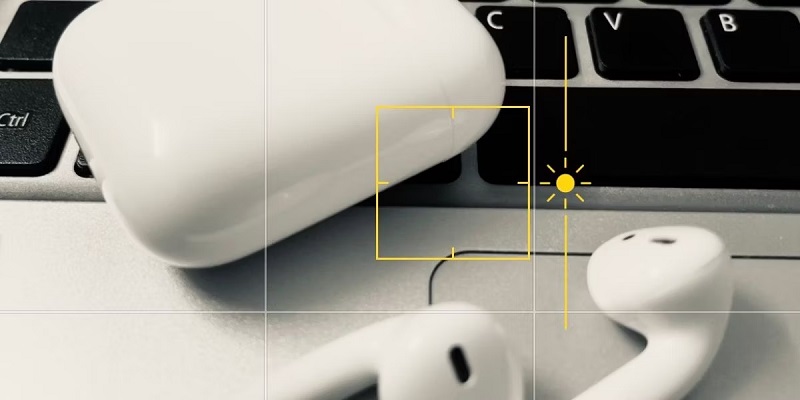
۷٫ استفاده از تایمر دوربین آیفون
تایمر را باید به عنوان یکی از سادهترین تنظیمات دوربین آیفون معرفی کرد. در صورتی که از ثبت تصاویر سلفی لذت میبرید، این ابزار عالی است. به جای اینکه سعی کنید با بازوی خود حرکات آکروباتیک انجام دهید تا همه در تصویر بیفتند، میتوانید از تایمر استفاده کرده و گوشی خود را روی یک بلندی قرار دهید تا بتوانید در سریعترین زمان، خود را به گروه برای تصویربرداری برسانید.
برای استفاده از تایمر، روی نماد فلش موجود در نوار بالای پنجره دوربین ضربه بزنید. سپس نماد تایمر را که در پایین ظاهر میشود، انتخاب کنید. شما میتوانید تایمر ۳ یا ۱۰ ثانیهای را انتخاب کنید. بد نیست بدانید تا زمانی که روی کلید شاتر ضربه نزنید، تایمر شروع به کار نخواهد کرد.
۸٫ دوربین سلفی را آینه کنید
برای گرفتن سلفی مناسب در تنظیمات دوربین آیفون، میتوانید از Mirror Front Camera استفاده کنید. شما میتوانید از این قابلیت برای ثبت تصاویر سلفی باکیفیت استفاده نمایید.
۹٫ صدای دوربین را در حالت سکوت قرار دهید
مشخص نیست چرا تولیدکنندگان گوشیهای هوشمند فکر میکنند که ما علاقه زیادی به شنیدن صدای شاتر داریم؛ این مورد را باید یکی از آزاردهندهترین ویژگیهای دوربین آیفون یا سایر گوشیهای هوشمند معرفی کرد. متأسفانه هیچ تنظیماتی برای دوربین آیفون درباره ساکت کردن صدای شاتر وجود ندارد، اما به شما اجازه میدهد آن را برای همیشه خاموش کنید.

به عنوان راه نخست میتوانید با استفاده از کلید کناری گوشی، اقدام به فعالسازی حالت سکوت کرده یا میتوانید از کلیدهای حجم صدا برای خاموش کردن کامل صدا استفاده کنید. در صورتی که از دومین روش استفاده میکنید، باید قبل از بازگشایی برنامه دوربین، اقدام مورد نظرتان را انجام دهید؛ چرا که کلیدهای حجم صدا در برنامه، عملیات عکسبرداری را انجام میدهند.
۱۰٫ تنظیمات دوربین آیفون با فعالسازی قابلیت Geo-Location
آیا شما طبیعتگرد یا مسافر هستید؟ این امکان وجود دارد که شما تمایل داشته باشید عکسهای خود را با برچسب مکانی ثبت و ضبط کنید؛ قابلیت Geo-Location به شما کمک میکند موقعیت مکانی را فعالسازی کرده و روی تصاویر قرار دهید.
آیفون به شما اجازه میدهد برچسبگذاری جغرافیایی را روشن کنید، اما بلافاصله مشخص نیست که این تنظیمات در کدام بخش یافت خواهد شد. شما باید وارد منوی Privacy شوید. برای ورود به این بخش، باید از Settings وارد Privacy شده و Location Services را انتخاب نمایید تا امکان فعالسازی گزینه Camera هنگام استفاده از برنامه فراهم شود. به خاطر داشته باشید شما میتوانید این ویژگی را بدون مشکل روشن یا خاموش کنید.
بیشتر بخوانید: آموزش تنظیمات دوربین گوشی شیائومی
ترفندهای بهبود کیفیت عکسهای سلفی در آیفون
آیفون ابزارهای حرفهای اما پنهانی برای گرفتن سلفیهای خاص دارد. در ادامه برخی از بهترین تنظیمات را معرفی میکنیم:
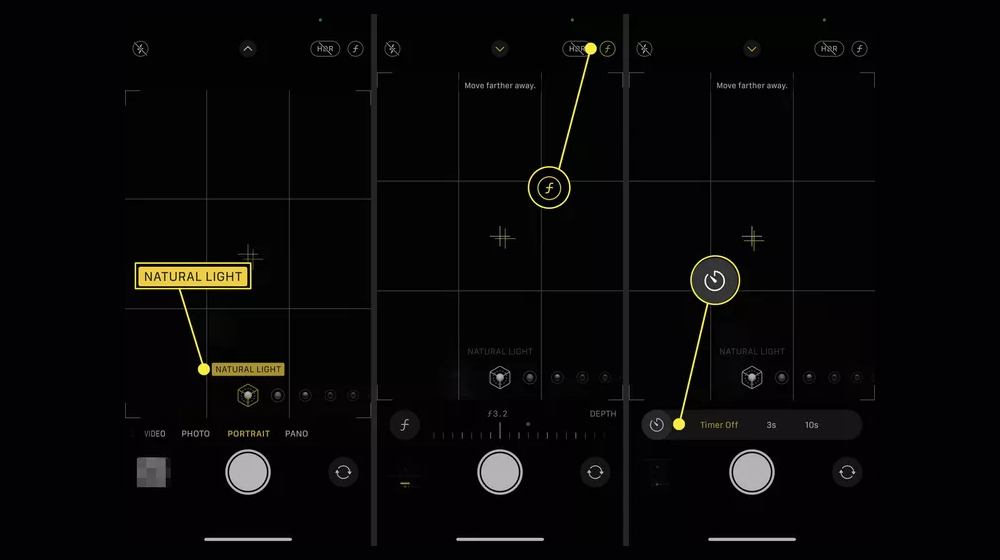
| تنظیم | کاربرد |
| حالت نورپردازی پرتره | شش افکت نور مختلف برای خلق سلفیهای خلاقانه |
| عمق میدان (Depth of Field) | محو کردن پسزمینه برای تمرکز بیشتر روی چهره |
| تایمر (۳ یا ۱۰ ثانیه) | استفاده از تایمر دوربین برای عکاسی سلفی بدون لرزش و با ژست مناسب |
| اسلایدر نوردهی (Exposure) | تنظیم میزان روشنایی روی چهره |
| عکس مربعی (Square) | مناسب برای انتشار در اینستاگرام |
| فلش دوربین جلو | نوردهی بهتر در محیطهای تاریک |
| اصلاح لنز (Lens Correction) | غیر فعالسازی اصلاح خودکار برای نتایج طبیعیتر در آیفونهای جدید |
| تنظیم سرعت شاتر در ایفون | با استفاده از برنامه Camera+2 سرعت شاتر را با نماد شاتر بالای دکمه شاتر ضربه بزنید. |
چگونه تنظیمات دوربین ایفون را ریست کنیم؟
اگر احساس می کنید تنظیمات دوربین آیفون به هم ریخته و عکسها کیفیت قبل را ندارند، راه سریع و بیدردسر ریست تنظیمات دوربین ایفون است. برای انجام این کار بهصورت زیر اقدام کنید:
- وارد اپلیکیشن Settings (تنظیمات) شوید.
- به بخش General (عمومی) بروید.
- گزینه Transfer or Reset iPhone را بزنید.
- روی Reset و در نهایت Reset All Settings کلیک کنید.
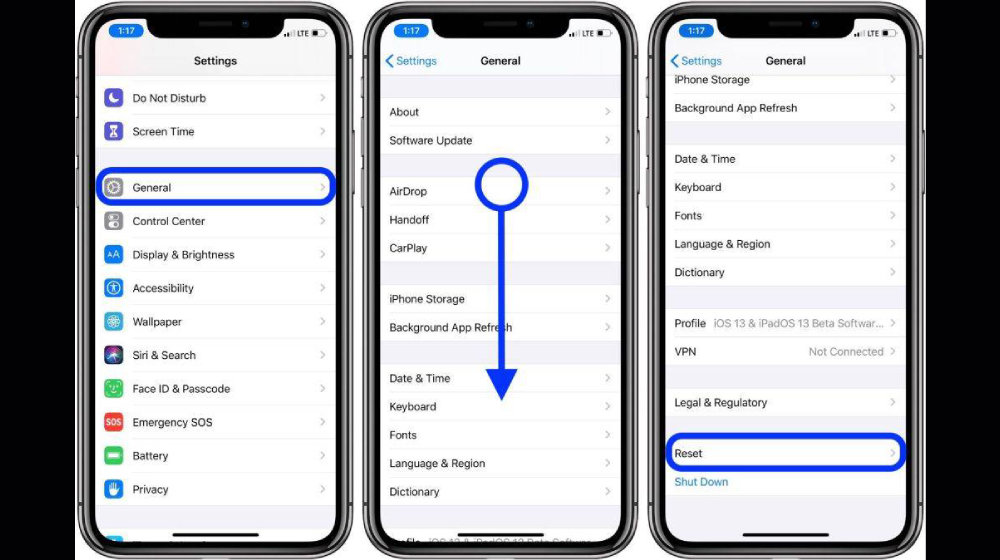
سیر تا پیاز تنظیمات دوربین آیفون
گوشی آیفون قابلیتهای متعددی دارد و توانسته نظر کاربران زیادی را به خود جلب کند، اما مساله اینجاست که اگر جدیدترین مدل آیفون را در اختیار داشته باشید و در عین حال نتوانید از قابلیتهای آن استفاده کنید، فقط ارزش گوشی را پایین آوردهاید. در این مقاله، سعی شد مهمترین ویژگیها و تنظیمات دوربین آیفون را به شما آموزش داده شود تا بتوانید به سادگی از آن استفاده کنید. اگر سوالی در این زمینه دارید، سوالتان را می توانید در انتهای همین مقاله بنویسید تا راهنمایی تان کنیم.